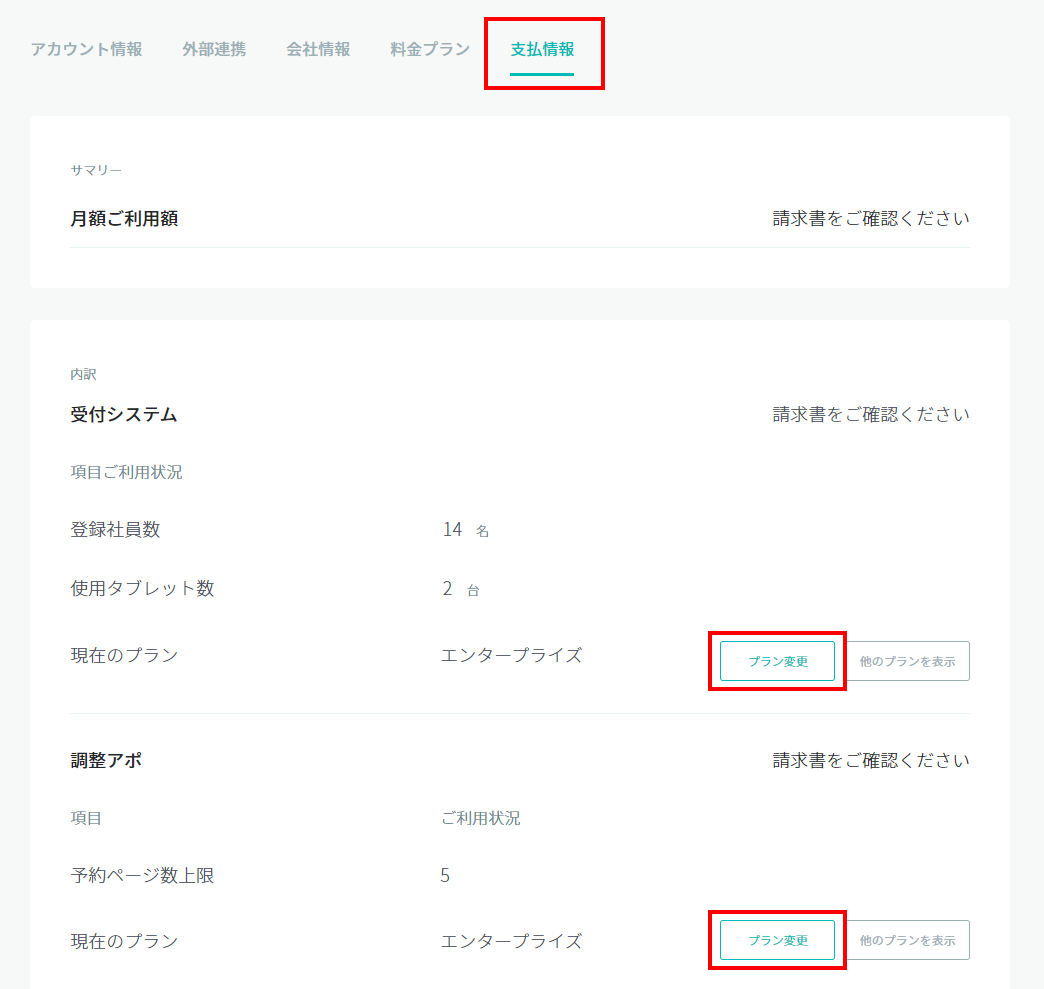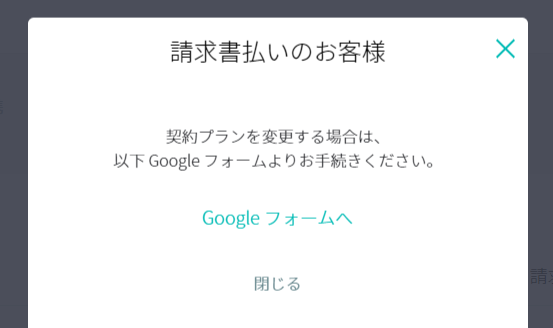ご利用プランの変更方法(クレジットカード払い)
受付システムプレミアムプラン、予約ルームズをご利用の場合は、請求書払いのみとなりますので、
ご希望の場合は こちら よりお問い合わせください。
管理画面にログインする
1.
管理者または経理担当者のアカウントで
RECEPTIONIST管理画面 にログインします。
「トップ」から会社情報の「もっと見る」をクリックします。
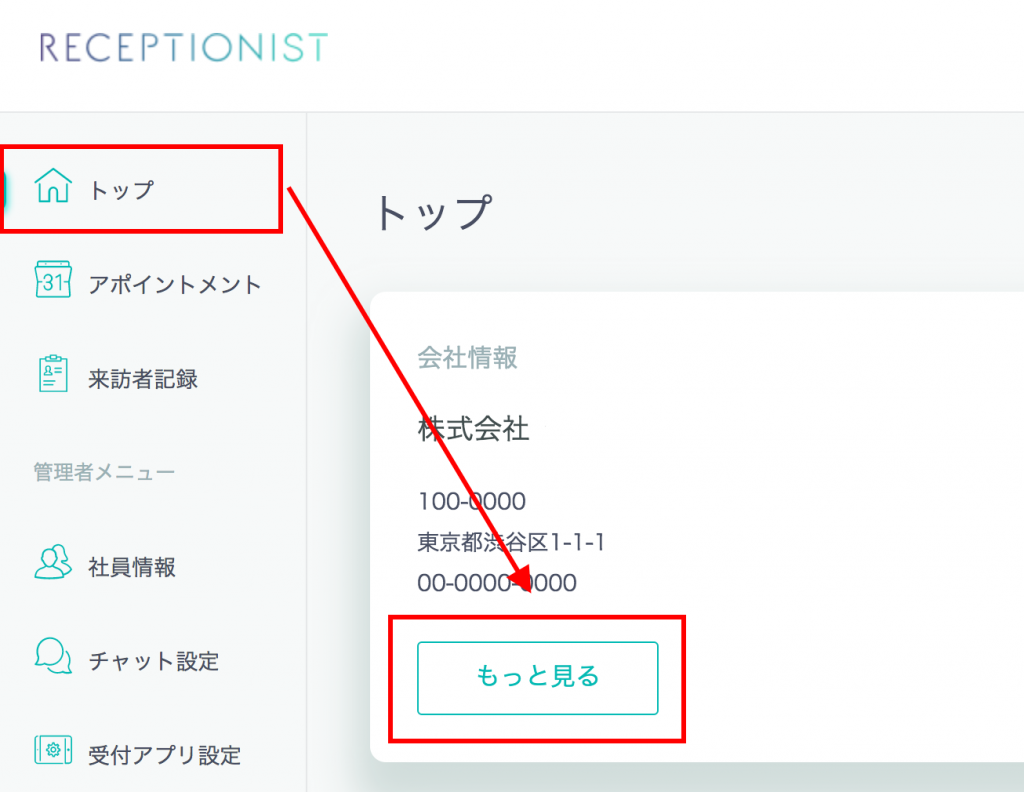
支払情報タブを選択する
2.タブ 「支払情報」 をクリックします。

プラン変更画面を開く
3.「プラン変更」 をクリックします。
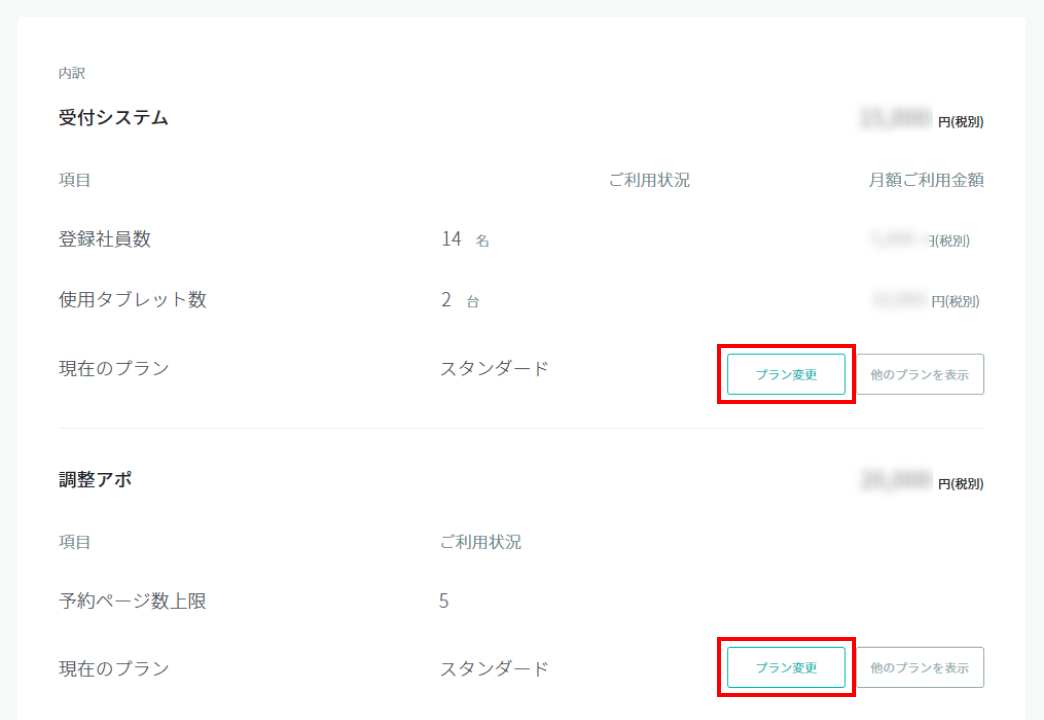
スケジューラーの選択を確認する
プランを選択し、「変更を保存」をクリックします。
Check
受付システムをご利用で、調整アポを無料プランから有料プランに切り替えされる際は、ここでご利用のスケジューラーを「Googleカレンダー/Outlookカレンダー/Garoonカレンダー」から選択します。
受付システムをご利用で、調整アポを無料プランから有料プランに切り替えされる際は、ここでご利用のスケジューラーを「Googleカレンダー/Outlookカレンダー/Garoonカレンダー」から選択します。
▼受付システム
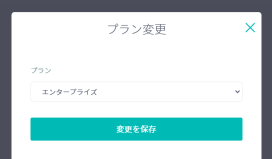
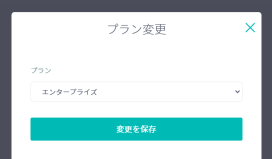
▼調整アポ
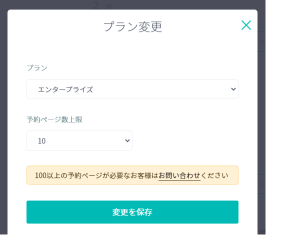
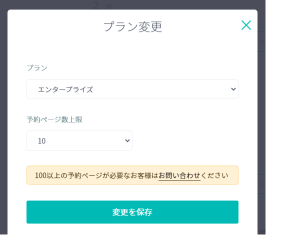
プラン変更の確定
「本当に実行しますか?」で「OK」をクリックします。
画面上部に「プランを変更しました。」と表示されたら完了です。
画面上部に「プランを変更しました。」と表示されたら完了です。
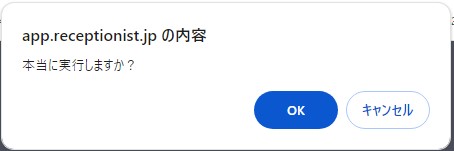
ご利用プランの変更方法(請求書払い)
事前確認
1.数量減少等のプランダウンの申請は以下「プランの変更方法」では行えません。
こちらよりプランダウンの旨と変更内容とお送りください。
2.プランを変更する前にお見積書をご希望の場合
契約更新に伴いお見積書をご希望の場合
【契約更新_見積書依頼申請フォーム】から申請してください。
契約更新と関係なくお見積書をご希望の場合
以下フォームをご記入の上、こちらよりお問い合わせください。
【プラン変更に伴う見積書依頼フォーム】
・企業アカウントの管理者メールアドレス or iPadの端末ID:
・変更後のプラン:
・変更月:〇月から変更
※iPadの端末IDの確認方法(以下2つの方法がございます)
・RECEPTIONIST管理画面>「受付アプリ設定」>「デバイス情報」の「端末ID」
・iPadの「設定」アプリ>「RECEPTIONIST」>「RECEPTIONIST IDENTIFIER」
プランの変更方法
3.「Googleフォームへ」をクリックしますと、Googleフォームが開きますので、ご入力の上、送信してください。
Googleフォームからの申請をもって、追加契約が完了します。
Googleフォームからの申請をもって、追加契約が完了します。
申請後の対応
4.弊社担当者よりご連絡いたしますので、お待ちください。